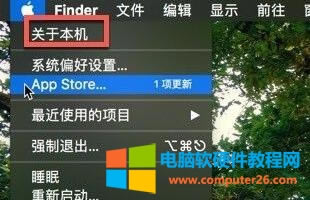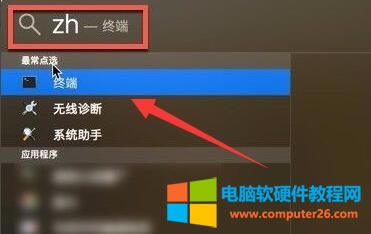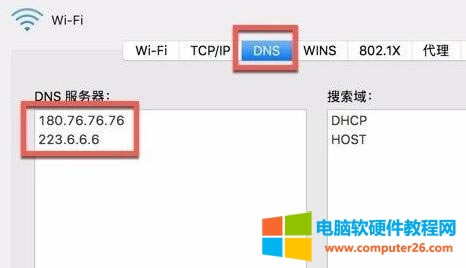flushdns mac系统刷新DNS教程
发布时间:2024-04-10 文章来源:深度系统下载 浏览:
| flushdns刷新dns功能不仅可以在windows中使用,在Mac OS系统中也可以用,但很多网友都是不知道Mac OS系统怎么刷新DNS缓存的,其实不同的系统版本刷新的方法不太一样,下面小编就给大家分享Mac OS系统如何使用flushdns命令刷新DNS缓存。 flushdns Mac OS系统刷新DNS缓存:1、首先点击左上角苹果图标,打开“关于本机”
2、在其中查看你的系统版本。
3、接着按下键盘“command+空格”,在其中搜索“zh”,打开“终端”
4、然后在其中输入flushdns命令并按下回车即可,不同版本刷新命令如下:(其他版本可以去官网查询) Mac OS X 10.7 – 10.8:sudo killall -HUP mDNSResponder Mac OS X 10.5 – 10.6:dscacheutil -flushcache Mac OS X 10.4:lookupd -flushcache
5、刷新完成后,打开“网络”设置。
6、点击右下角“高级”,就可以选择新的DNS地址了。
|
本文章关键词: flushdns命令
相关文章
本类教程排行
系统热门教程
本热门系统总排行